诚信库扫描件打印工具操作手册V1.0
诚信库扫描件打印工具操作手册V1.0

诚信库扫描件打印工具操作手册一、扫描件打印工具及操作手册下载地址(只适用于施工、监理企业)安装文件中已经包含了插件安装包,若插件安装包损坏,请在以下地址重新下载,相关插件下载地址:/gxzbw/toolsdown/ToolsDownload.html二、扫描件打印工具插件安装和注意事项必须先安装以下插件,才可以使用诚信库扫描件打印工具,不然会出现点击没反应的情况。
1.CADControl插件:点击图标,安装程序界面如下,一直点击下一步完成安装即可:2.GXControl4.4插件:双击安装图标,出现该页面点击下一步即可:完成后会提示安装该程序,点击安装即可,安装完成后若提示是否重启电脑,要选稍后重启电脑:安装完成后会提示安装pdf插件,点击下一步安装即可:完成后会出现以下页面,请耐心等待不要关闭该页面:出现完成页面即可:3.新点投标文件制作软件(广西版)v7.4.2.19:双击文件中的安装图标,出现安装界面点击下一步安装完成即可:诚信库扫描件打印工具安装:点击安装图标,出现以下界面点击下一步安装即可:二、企业锁环境检测插入企业锁(可以使用工具test_dog.rar验证能否正确读取到企业锁,双击test_dog.rar 打开,如下图点击Read,如果能够读出一串数字,说明是企业锁驱动已经装好,如果没有反应或其它提示,则说明还没有装好驱动,需要重新安装驱动Epass1000.rar,直到test_dog.rar能够正常使用。
)三、企业插件安装三、工具使用1、打开工具双击打开桌面上扫描件打印工具2、下载诚信库信息打开工具后点击“下载诚信库信息”按钮获取单位相应信息(如果单位是多单位类型的,会出现如下图,提示选择单位类型,如果不是多单位类型的话,会这个页面是不会弹出来的,投标人可以忽略。
)获取扫描件信息可能需要等几分钟,如下图(此手册选择的是施工企业,监理企业操作类似)直到提示获取成功3、扫描件挑选选择需要用到的信息,然后点击挑选,如图提示操作弹出扫描件挑选,由企业挑选相应的扫描件信息同样的操作,如果需要挑选项目经理扫描件,则点击项目经理简历表,然后点击挑选材料即可,如下图弹出扫描件挑选,挑选相应的人员及所需扫描件然后点击确定即可,其他扫描挑选操作类似。
电子验印系统-柜员操作手册1.0
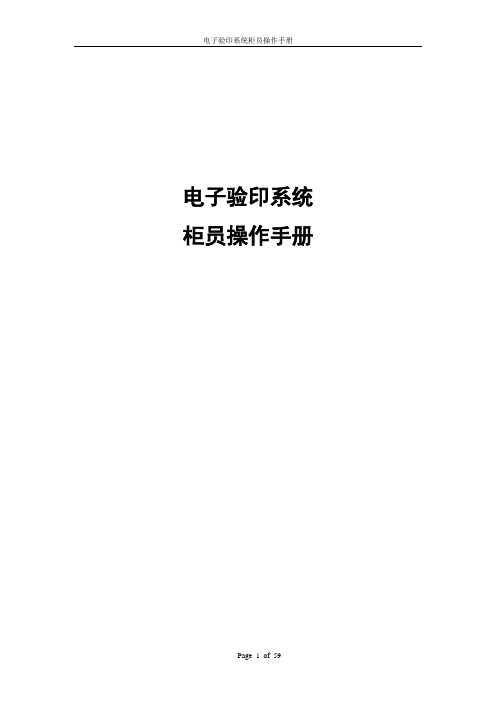
电子验印系统柜员操作手册目录1系统概述 (4)1.1系统简介 (4)1.2名词解释 (4)1.3流程介绍 (5)2系统登陆 (6)2.1【柜员登录】---【控件安装】 (6)2.2【柜员登录】---日常管理 (14)3参数管理 (16)3.1【参数设置】 (16)3.2【平台设置】 (17)4印鉴管理 (17)4.1【印鉴卡建模】 (17)4.2【印鉴复核】 (23)4.3【印鉴重建】 (24)4.4【印鉴普通变更】 (26)4.5【印鉴挂失/解挂】 (28)4.6【印鉴挂失变更】 (29)4.7【账户信息维护】 (31)4.8【共用印鉴账户维护】 (31)4.9【印鉴销户】 (32)4.10【印鉴销户恢复】 (33)5审核验印 (34)5.1【柜面待验印交易】 (34)5.2【全图像验印】 (37)5.3【全图像公章验印】 (38)5.4【全图像选择验印】 (39)5.5【已抽卡验印】 (40)6查询统计 (41)【印鉴卡查询】 (42)6.1【验印日志查询】 (43)6.2【变动日志查询】 (44)6.3【业务日志查询】 (45)6.4【系统日志查询】 (46)6.5【验印单枚章日志查询】 (47)7系统日切 (48)8系统管理 (49)8.1【机构管理】 (50)8.2【柜员管理】 (51)8.3【角色管理】 (52)8.4【角色分配权限管理】 (53)8.5【柜员分配角色管理】 (53)8.6【导入批量数据】 (54)8.7【组件管理】 (54)8.8【节假日管理】 (55)8.9【日志管理】 (56)9原始印模与验印的关系说明及技巧 (57)9.1【印鉴建模要求】 (57)9.2【验印通过率及验印技巧】 (57)9.3【验印未通过的常见问题】 (58)1 系统概述1.1 系统简介电子验印系统是通过数字平台采集票据或印鉴卡的图像信息,用以进行印鉴存储、印鉴管理和印鉴识别的印鉴电子化管理系统。
广州市诚信评价系统操作指南

用户操作指南(V1.0)
广州市城乡建设委员会 2013 年 9 月
建设工程质量安全管理现场诚信评价自动评分......................................................................................................................................1 二、评分规则 .............................................................................................................................................2
2.3 专业分包单位 .............................................................................................................................5 2.3.1 质量安全分评分规则 ....................................................................................................5 2.3.2 市场行为分评分规则 ....................................................................................................5 2.3.3 建设单位评分规则.........................................................................................................6 2.3.4 其他评分规则..................................................................................................................6
广西建筑市场监管与诚信信息一体化平台系统(施工单位)操作手册V1.0
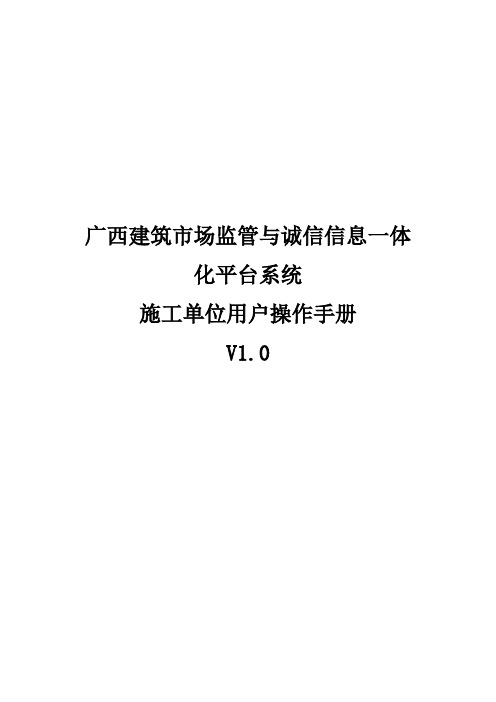
广西建筑市场监管与诚信信息一体化平台系统施工单位用户操作手册V1.0目录第1章系统概述 (1)第2章系统结构 (1)第3章登录 (2)第4章企业基本信息管理系统 (4)第5章施工许可系统 (5)第6章施工合同备案 (6)第7章竣工验收备案 (7)第1章系统概述本文主要描述“广西建筑市场监管与诚信信息一体化平台(施工单位)”的功能和操作。
本企业端的主要操作系统有企业基本信息管理系统、合同备案系统、竣工验收系统、质安监系统、施工许可系统、行政审批系统、二级建造师系统、考试培训系统。
建设单位主要操作包括:企业诚信库信息管理、合同备案登记、竣工验收备案登记以及质安监信息的填报等,其中质安监系统、行政审批系统、二级建造师系统、考试培训系统与原先网上办事大厅的旧系统相同,功能及使用不变。
第2章系统结构根据需求内容进行划分,模块结构清单如下:第3章登录在浏览器输入以下地址登录本系统:施工企业登录系统方式与原先诚信库信息管理系统登录方式一致在登录页面选择,插入企业锁后点击登录,即可进入系统,企业锁即为诚信库登录使用的CA锁,登录方式也相同。
在登录页面选择输入企业的专职投标员卡号及密码,点击按钮即可登录进入本系统(专职投标员卡号登录只能查看企业信息,不能进行修改)。
登陆后的主页面,如下图:第4章企业基本信息管理系统在登陆后的主界面选择,该系统即为诚信库管理系统,只是登录界面做了改变。
进入系统之后,对企业的诚信库信息进行完善和管理,操作方式并没有改变,此处不详细说明,具体请看诚信库操作手册。
第5章施工许可系统在系统登录后的主界面选择施工许可系统,经过业主委托,代为进行施工许可的登记。
选择施工许可模块后,在右边点击,填写施工许可申请表,并上传相关文件,点击屏幕左上角,提交主管部门审核。
第6章合同备案登记1.在系统登录后的主界面选择,在合同备案管理界面点击,经过业主委托,代为进行合同备案的登记。
2.选择未进行过合同备案的项目,填写好合同备案的基本信息之后点击,提交主管部门审核。
质量信用档案数据库系统—用户操作使用方法
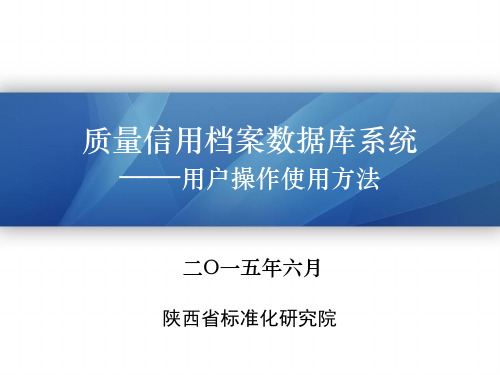
一.如何进入系统——登陆系统
登录系统 1.打开IE浏览器,输入系统地址,由于是第一次登录系统,系统需要下载CA 控件,所以打开较慢。(如果是Windows XP系统,系统可能会显示确认下载 的提示,选择“安装”即可)。 2.系统弹出“选择私钥证书”窗口,其中应当显示两条相同的数字证书(签 名证书和加密证书)信息,选择“签名”证书,点击“确定”按钮。如下图 所示:
览器;
3. 质量信用档案UKEY;
4. 系统访问地址:http://125.35.63.154/;
一.如何进入系统——安装UKEY驱动 安装电子钥匙(UKey)驱动程序
1.插入Ukey
2.双击安装 驱动程序
3.验证信息
一.如何进入系统——安装UKEY驱动 安装UKey驱动程序——插入UKey
1.将电子钥匙(UKey)插入计算机的USB接口;此 时,在计算机屏幕自动弹出“自动播放”对话框。
全国质量信用档案数据库系统
社会信用体系实名制
我国境内依法成立 纳入行政许可管理
对象
强制性认证管理 生产(制造)企业
全
国
采集 信息
企 业 基 本 信 息
生产 (制 造) 许可
强制 性认 证
监督 检查 不合 格记 录
奖励 等良 好行 为记 录
产品 质量 监督 抽查
违法 违规 记录 等信 息
企 业 质 量 信 用
录入页面。 2. 在“组织机构代码”中填入企业的代码,或者在“企业名称”中
输入企业的名称,页面下方就会出现质量信用档案的填报页面。
二.如何使用系统——质量信用录入
单条录入——操作说明
诚信库申报操作手册
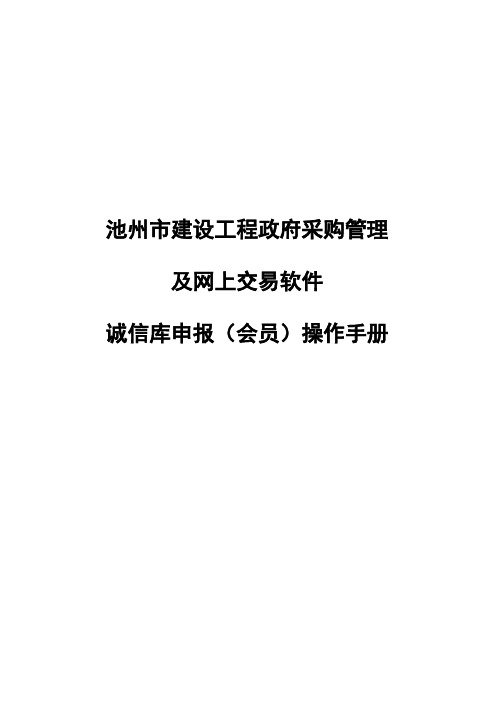
池州市建设工程政府采购管理及网上交易软件诚信库申报(会员)操作手册目录1.1、浏览器配置 (5)1.1.1、Internet选项 (5)1.1.2、关闭拦截工具 (9)二、概述 (9)2.1、网上会员类型 (9)2.2、注册帐号 (9)2.3、审核状态 (12)2.4、扫描件 (13)三、网员信息管理 (14)3.1、施工单位 (14)3.1.1、基本信息 (15)3.1.2、施工资质 (16)3.1.3、项目经理 (17)3.1.4、安全生产考核证 (19)3.1.5、项目管理人员 (20)3.1.6、企业业绩 (21)3.1.7、企业获奖 (22)3.1.8、企业各类证书 (23)3.1.9、企业财务 (24)3.1.10、信息披露 (25)3.1.11、信用评价 (26)3.1.12、企业不良行为 (26)3.1.13、人员不良行为 (27)3.1.14、投标所需材料 (28)3.1.15、未验证的修改 (30)3.1.16、变更历史 (31)3.1.17、履约记录 (31)3.2、招标代理 (32)3.2.1、基本信息 (32)3.2.2、从业人员 (33)3.2.3、代理业绩 (34)3.2.4、企业获奖 (35)3.2.5、企业财务 (37)3.2.6、信息披露 (38)3.2.7、信用评价 (39)3.2.8、企业不良行为 (39)3.2.9、人员不良行为 (40)3.2.10、投标用材料 (40)3.2.11、未验证的修改 (42)3.3、建设单位 (43)3.3.1、基本信息 (43)3.3.2、招标人业绩 (45)3.3.3、企业获奖 (46)3.3.4、信息披露 (47)3.3.5、信用评价 (48)3.3.6、企业不良行为 (49)3.3.7、未验证的修改 (49)3.3.8、变更历史 (49)3.3.9、银行账号管理 (50)3.4、监理企业 (50)3.4.1、基本信息 (50)3.4.2、监理资质 (51)3.4.3、项目总监 (53)3.4.4、监理业绩 (53)3.4.5、企业获奖 (55)3.4.6、企业财务 (56)3.4.7、信息披露 (57)3.4.8、信用评价 (58)3.4.9、企业不良行为 (59)3.4.10、人员不良行为 (59)3.4.11、投标所需材料 (60)3.4.12、未验证的修改 (62)3.4.13、履约记录 (62)3.4.14、履约记录 (62)3.4.15、变更历史 (63)3.5、拍卖代理 (63)3.5.1、基本信息 (63)3.5.2、信用评价 (64)3.5.3、企业不良行为 (64)3.5.4、未验证的修改 (65)3.5.5、变更历史 (65)3.6、政府采购代理 (66)3.6.1、基本信息 (66)3.6.2、信用评价 (67)3.6.3、企业不良行为 (67)3.6.4、未验证的修改 (67)3.6.5、变更历史 (68)3.7、勘察企业 (68)3.7.1、基本信息 (68)3.7.2、勘查资质 (69)3.7.3、勘查工程师 (70)3.7.4、勘查业绩 (71)3.7.6、企业财务 (73)3.7.7、信息披露 (74)3.7.8、信用评价 (76)3.7.9、企业不良行为 (76)3.7.10、人员不良行为 (76)3.7.11、投标所需材料 (77)3.7.12、未验证的修改 (79)3.7.13、变更历史 (79)3.8、采购单位 (80)3.8.1、基本信息 (80)3.8.2、信用评价 (81)3.8.3、企业不良行为 (81)3.8.4、变更历史 (82)3.9、供应商 (82)3.9.1、基本信息 (82)3.9.2、资质证书 (83)3.9.3、企业业绩 (84)3.9.4、企业获奖 (86)3.9.5、信息披露 (87)3.9.6、信用评价 (88)3.9.7、企业不良行为 (88)3.9.8、投标用材料 (89)3.9.9、未验证的修改 (90)3.9.10、变更历史 (91)3.10、设计单位 (91)3.10.1、基本信息 (91)3.10.2、设计资质 (92)3.10.3、设计工程师 (93)3.10.4、企业业绩 (95)3.10.5、企业获奖 (96)3.10.6、企业财务 (97)3.10.7、信息披露 (98)3.10.8、信用评价 (98)3.10.9、企业不良行为 (99)3.10.10、人员不良行为 (99)3.10.11、投标所需材料 (100)3.10.12、未验证的修改 (102)3.10.13、变更历史 (103)3.10.14、履约记录 (103)3.11、项目管理 (103)3.11.1、基本信息 (104)3.11.2、项目管理业绩 (105)3.11.3、企业获奖 (106)3.11.5、信息披露 (108)3.11.6、信用评价 (109)3.11.7、企业不良行为 (109)3.11.8、人员不良行为 (110)3.11.9、投标所需材料 (110)3.11.10、未验证的修改 (112)3.11.11、履约记录 (112)3.11.12、变更历史 (113)3.12、咨询企业 (113)3.12.1、基本信息 (113)3.12.2、咨询资质 (114)3.12.3、咨询工程师 (116)3.12.4、咨询业绩 (117)3.12.5、企业获奖 (118)3.12.6、企业财务 (119)3.12.7、信息披露 (120)3.12.8、信用评价 (121)3.12.9、企业不良行为 (121)3.12.10、投标所需材料 (122)3.12.11、变更历史 (123)3.12.12、履约记录 (123)3.12.13、人员不良行为 (124)3.12.14、未验证的修改 (124)3.13、土地拍卖 (125)3.13.1、基本信息 (125)3.13.2、变更历史 (126)3.13.3、信用评价 (126)1.1、浏览器配置1.1.1、Internet选项为了让系统插件能够正常工作,请按照以下步骤进行浏览器的配置。
棉包入库核查扫描系统使用说明书(LX400)V1.0

棉包入库扫描核查系统使用说明书-------------LX-400型扫描终端一、LX-400型设备介绍数据线开机:长按电源键1秒开启机器。
在深度睡眠模式下,长按电源按键1秒,可以唤醒系统。
机器如果电池供电,必须确保电池盖已经合上。
复位:机器扫描键中任意一键、主键盘扫描按键与主键盘电源键三键同时按后松开即可重启复位。
注意事项:1、使用扫描终端前,请确认电脑中是否安装有扫描终端驱动程序:MicrosoftActiveSync,若已经安装过,电脑桌面右下角将有的图标,成功连接上扫描终端后图标将由灰色变成绿色,如未安装扫描终端驱动程序,请进入/downnw.php?id=90页面,下载安装扫描终端驱动程序。
2、LX-400型扫描终端可同时使用触摸屏和物理按键两种操作方式,触摸屏避免接触尖锐物体,否则易导致破损。
二、系统流程图三、程序的安装步骤:1、将安装文件拷贝到扫描枪的目录下,比如在Application 文件夹中。
2、在扫描枪中找到该安装文件。
3、双击安装文件,按默认设置安装。
四、棉包入库扫描核查系统操作介绍LX-400型扫描终端启动之后,直接进入棉包入库扫描核查系统。
如图1所示。
图1按任意数字键,进入主功能菜单界面如图2所示。
图2点击图标或按相对应数字键可进入到功能菜单,该界面中按【P1】键可返回上一级菜单。
注:每次进行条码扫描前请先在主菜单下方确认系统时间是否正确【1】整车过磅条码扫描在如图2所示的主菜单界面下按数字1键,打开如图3所示界面。
功能“【1】条码扫描”是进行棉包条码扫描,“【2】输入重量”是对已扫描完成批次的棉包进行重量输入。
图3(1)、按数字“1”键进入功能“【1】条码扫描”模块如图4所示。
图4选择某一批后,按ENT键进入如图5所示界面(若选中的某一批次已经扫描完成(包数达到186),会提示“本批次扫描已经完成”)。
图5图5界面中,“计划包数”指的是下载数据文件“down_checkinf.dat”中该加工批所含的数据条数;“已录包数”指的是上传数据文件“up_getinf.dat”中该加工批所含的数据条数。
诚信平台【信息维护(企业用户)】操作手册
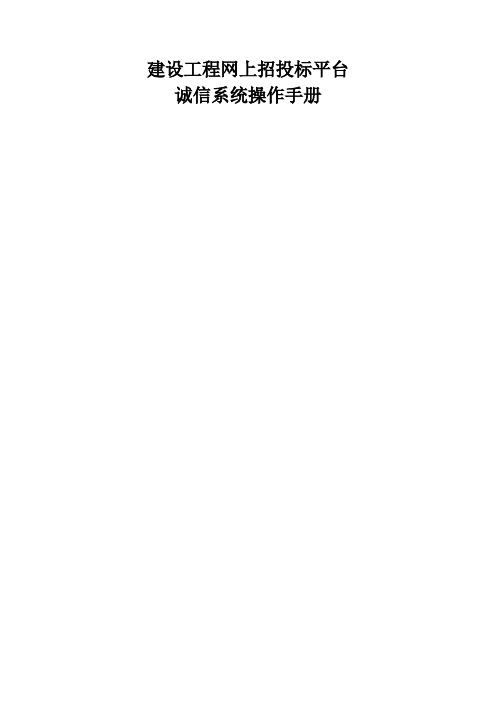
3.1. 入库-企业信息(施工企业) ........................................................................................................................ 14
3.1.1. 企业基本信息 ......Байду номын сангаас.................................................................................................................................. 14
3.1.9. 入埠备案证 ............................................................................................................................................. 24
3.1.7. 其他资料 ................................................................................................................................................. 22
3.1.2. 安全生产许可证 ..................................................................................................................................... 15
- 1、下载文档前请自行甄别文档内容的完整性,平台不提供额外的编辑、内容补充、找答案等附加服务。
- 2、"仅部分预览"的文档,不可在线预览部分如存在完整性等问题,可反馈申请退款(可完整预览的文档不适用该条件!)。
- 3、如文档侵犯您的权益,请联系客服反馈,我们会尽快为您处理(人工客服工作时间:9:00-18:30)。
诚信库扫描件打印工具操作手册
一、扫描件打印工具及操作手册下载地址(只适用于施工、监理企业)
安装文件中已经包含了插件安装包,若插件安装包损坏,请在以下地址重新下载,相关插件下载地址:
/gxzbw/toolsdown/ToolsDownload.html
二、扫描件打印工具插件安装和注意事项
必须先安装以下插件,才可以使用诚信库扫描件打印工具,不然会出现点击没反应的情况。
1.CADControl插件:
点击图标,安装程序界面如下,一直点击下一步完成安装即可:
2.GXControl4.4插件:
双击安装图标,出现该页面点击下一步即可:
完成后会提示安装该程序,点击安装即可,安装完成后若提示是否重启电脑,要选稍后重启电脑:
安装完成后会提示安装pdf插件,点击下一步安装即可:
完成后会出现以下页面,请耐心等待不要关闭该页面:
出现完成页面即可:
3.新点投标文件制作软件(广西版)v7.
4.2.19:
双击文件中的安装图标,出现安装界面点击下一步安装完成即可:
诚信库扫描件打印工具安装:
点击安装图标,出现以下界面点击下一步安装即可:
二、企业锁环境检测
插入企业锁(可以使用工具test_dog.rar
验证能否正确读取到企业锁,双击
test_dog.rar 打开,如下图
点击Read,如果能够读出一串数字,说明是企业锁驱动已经装好,如果没有反应或
其它提示,则说明还没有装好驱动,需要重新安装驱动Epass1000.rar
,直到
test_dog.rar能够正常使用。
)
三、企业插件安装
三、工具使用
1、打开工具
双击打开桌面上扫描件打印工具
2、下载诚信库信息
打开工具后点击“下载诚信库信息”按钮获取单位相应信息
(如果单位是多单位类型的,会出现如下图,提示选择单位类型,如果不是多单位类型的话,会这个页面是不会弹出来的,投标人可以忽略。
)
获取扫描件信息可能需要等几分钟,如下图(此手册选择的是施工企业,监理企业操作类似)
直到提示获取成功
3、扫描件挑选
选择需要用到的信息,然后点击挑选,如图提示操作
弹出扫描件挑选,由企业挑选相应的扫描件信息
同样的操作,如果需要挑选项目经理扫描件,则点击项目经理简历表,然后点击挑选材料即可,如下图
弹出扫描件挑选,挑选相应的人员及所需扫描件然后点击确定即可,其他扫描挑选操作类似。
如项目经理或者总监有相应的业绩,点击确定会自动提示业绩的挑选如下(其他模块没有此信息)。
特别说明其中:投标人基本情况表,对应诚信库中的基本信息扫描件挑选。
项目经理(项目总监)简历表,对应诚信库中项目经理或者项目总监扫描件
挑选。
安全生产考核证,对应诚信库中安全生产考核证扫描件挑选。
项目管理机构组成表,对应诚信库中五大员扫描件挑选。
近年完成类似项目情况表,对应诚信库中业绩扫描件挑选。
近三年财务状况表,对应诚信库中企业财务扫描件挑选
企业信誉,对应诚信库中企业获奖扫描件挑选
诉讼与仲裁情况,对于诚信中诉讼与仲裁扫描件挑选
4、扫描件打印
当所有扫描件都挑选完成后,点击工具右侧“打印扫描件”按钮,下载并打印相应扫描件,特别提示如果挑选的扫描件越多,这个的下载打印速度越慢。
并且跟本地的网络是有直接关系的,比如挑选了100条扫件每条1M,本地网络是2M,那么最高下载速度应该200KB多一点,但是实际情况肯定会小于200KB,几十KB也是存在的,就算平均100KB那么需要的时间是(100*1024)/100=1024s=17min,约等于17分钟左右。
最快应该要10分钟。
因此需要耐心等待。
下载中
下载完后会工具会自动弹出如下页面,投标人可以查看相应的扫描件并打印。
点击打印按钮可选择,全部打印还是部分打印
投标人也可以点击“导出pdf”按钮保存当前的扫描件,下次使用时可直接打印不需要重新挑选,如果当前扫描件不能满足要求,投标人则可以单独挑选其他所需要的扫描件并下载打印即可(特别提醒,如只需挑选一部分模块时,必须把其他的节点信息勾选去掉)可以节约时间。
5、扫描查看
点击工具右侧的“最近一次扫描件查看”按钮可以查询最新一次下载打印的扫描件
查看显示结果
特别说明:如果从新挑选了材料,工具将自动清除上次的扫描件打印记录。
四、工具使用小窍门
此方法可以实现较快速度打印所需扫描件
1、打开打印工具时我们可以看到,左侧有一列模块,如下图
正常来说,我们一般是挑选好所有所需的扫描件后,然后打印扫描件,但是如果网速不给力,或者扫描件过多势必会导致效率低下,影响我们的心情。
那么我们如何提高效率呢?答案是:分步打印我们所需的扫描件信息。
对于一个项目我们需要,企业的基本信息,项目经理或者项目总监、五大员、业绩等其他信息,我们可以分步打印。
如:第1步我只挑选企业基本信息扫描件
挑选好点确定,然后点打印扫描件
很快扫描件被下载下来,并可以打印了,如下图。
此时投标可以马上打印,也可以先保存在打印,那么我们先点击“导出pdf”按钮保存。
保存后我们挑选其他模块的扫描件。
第二步,我们挑选项目经理扫件
首先把,基本信息勾选去掉
然后点确定即可。
其次,选择项目经理简历表(项目总监简历表)
挑选好人员及扫描件后点,确定,然后点击“打印扫描件”即可,同样只包含项目经理扫描件很快被下载下来,如下图
同样可以很快的下载下来,此时可以打印可保存。
第三步打印其它扫描件,操作与上面是一致的,不在赘述。
也可以模块组合下载打印。
